首先,远程功能很实用,尤其是基于迅雷的,现在国内的下载基本上迅雷只手遮天,别的工具友好程度不理想,这是对于我这种小白来说。
首先,我的树莓派系统不是原生的,我烧写的是ubuntu16,没有桌面,没有多余的东西,非常简单,这个小东西有桌面也用处不大,所以让它当一个共享和下载服务器,做NAS功能。当然,原理是相同的,你用别的机器做linux服务器也是可以的,方法通用。
一、准备工作
烧写系统方法请自行百度,很简单,我就不整理工具了,没意义,烧写成功后下载迅雷Xware(可能难找,实在找不到可以联系我给你,迅雷远程下载官方阉割了很多设备,你懂得)。
二、安装
1、建立xunlei的安装目录
mkdir /home/xunlei
2、将安装包Xware上传和解压到该目录
chmod 777 -R /home/xunlei 将该目录设置读写执行权限
进入到刚刚在/home/xunlei/创建的xunlei目录中的etc目录中
cd /home/xunlei/etc
创建一个名为thunder_mounts.cfg的文件
用文本编辑器打开,内容为:
avaliable_mount_path_pattern
{
/home/data
}
3、挂载下载目录
mount --bind /dev/sda /home/data 我外置的移动硬盘,树莓派使用的是tf卡,内存只能写系统,我挂载到/home/data目录是samba目录,共享和下载
4、启动远程迅雷
到安装目录下执行portal 就可以了。
我的目录为/home/xunlei/Xware。
执行方法:./portal,执行完成后就会显示出激活码。
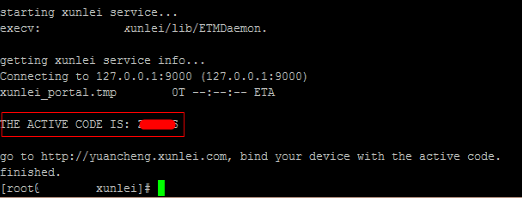
记录下上图红色方框中被涂红的部分,如果英文不是太差,那么你应该理解这部分的意思。然后打开http://yuancheng.xunlei.com,绑定设备.
我执行./portal的时候出了个问题:
-bash: xware/portal: No such file or directory
百度到这样解决:
cd /lib 进入了/lib目录
sudo ln -s ld-linux-armhf.so.3 ld-linux.so.3 直接执行就行
cd /home/xunlei/ 然后运行:./portal